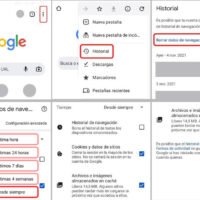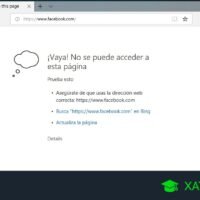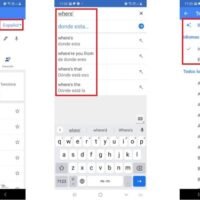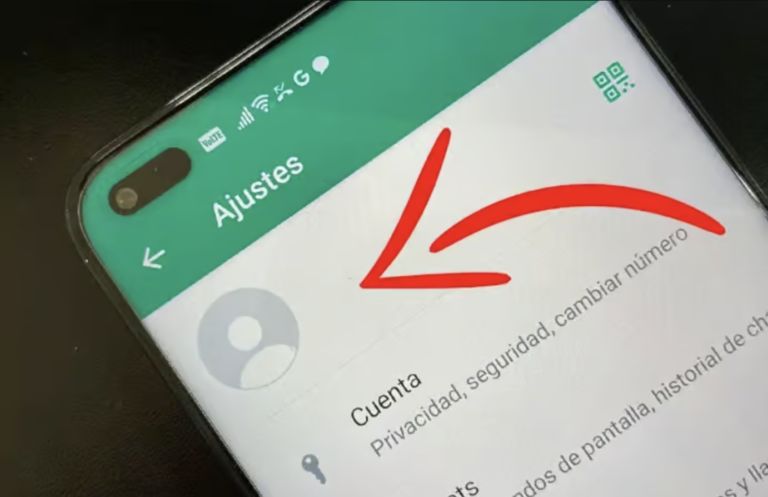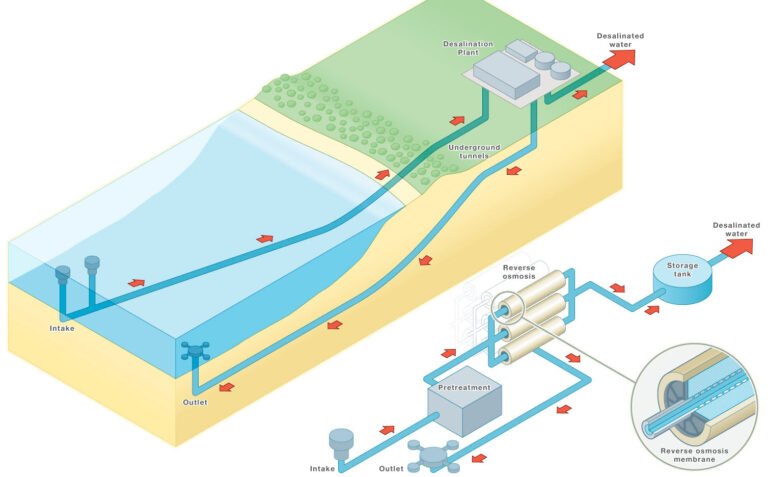Cómo bloquear páginas para adultos en Google Chrome en celular
✅Usa «Family Link» de Google para configurar filtros en Chrome, o instala una app de control parental como «Qustodio» para bloquear páginas para adultos.
Bloquear páginas para adultos en Google Chrome en tu celular es una excelente manera de proteger a los menores de edad o simplemente evitar contenido no deseado. Afortunadamente, existen varias maneras de lograr esto, desde la configuración del navegador hasta el uso de aplicaciones de terceros.
A continuación, te explicaremos paso a paso cómo puedes bloquear estas páginas en tu dispositivo móvil usando Google Chrome. Te proporcionaremos métodos tanto manuales como automáticos para que puedas elegir la solución que mejor se adapte a tus necesidades.
Configuración de Google SafeSearch
Una de las formas más sencillas de bloquear contenido para adultos en tu celular es habilitando Google SafeSearch. Este es un filtro que ayuda a excluir resultados explícitos de las búsquedas de Google.
Pasos para habilitar Google SafeSearch:
- Abre la aplicación de Google Chrome en tu celular.
- Ve a Google.com y toca en el ícono de tres líneas en la esquina superior izquierda.
- Selecciona Configuración.
- Busca la opción SafeSearch y actívala.
Uso de aplicaciones de control parental
Otra opción eficaz es el uso de aplicaciones de control parental que bloquean automáticamente las páginas para adultos y otros contenidos inapropiados. Algunas de las aplicaciones más populares son:
- Qustodio: Esta aplicación proporciona un filtro web que bloquea contenido inapropiado y ofrece informes de actividad en línea.
- Family Link de Google: Esta es una aplicación gratuita que permite a los padres gestionar las aplicaciones que los niños pueden usar y supervisar su actividad en línea.
- Norton Family: Esta aplicación ofrece una amplia gama de funciones de control parental, incluyendo el bloqueo de sitios web inapropiados y la supervisión del tiempo de pantalla.
Pasos para instalar y configurar una aplicación de control parental:
- Ve a la tienda de aplicaciones de tu celular (Google Play Store para Android o App Store para iOS).
- Busca y descarga la aplicación de control parental de tu elección.
- Abre la aplicación y sigue las instrucciones para crear una cuenta y configurar los ajustes de filtrado de contenido.
- Una vez configurada, la aplicación comenzará a bloquear automáticamente las páginas para adultos en Google Chrome y otros navegadores.
Configuración manual mediante extensiones o DNS
Si prefieres tener un control más directo sobre el contenido que se puede acceder en tu dispositivo, puedes optar por configurar manualmente el DNS para bloquear páginas para adultos.
Pasos para configurar DNS en Android:
- Ve a Configuración en tu dispositivo Android.
- Selecciona Red e Internet y luego DNS Privado.
- Selecciona Nombre de host del proveedor DNS privado e ingresa un DNS seguro, como dns.quad9.net o dns.adguard.com.
- Guarda los cambios y reinicia tu dispositivo.
Siguiendo estos pasos, podrás bloquear eficazmente las páginas para adultos en Google Chrome en tu celular, garantizando así una experiencia de navegación más segura y adecuada para todos los usuarios.
Configuración de SafeSearch para filtrar contenido inapropiado
Para mantener un entorno seguro mientras navegamos por la web en nuestro celular, es fundamental configurar herramientas que nos ayuden a filtrar contenido inapropiado. En este sentido, una de las opciones más útiles es activar SafeSearch en Google Chrome, una función que permite bloquear páginas para adultos y restringir resultados sensibles en las búsquedas realizadas desde nuestro dispositivo móvil.
La configuración de SafeSearch es sencilla y puede marcar una gran diferencia en la experiencia de navegación, especialmente si compartimos nuestro dispositivo con menores o simplemente deseamos evitar contenido no apto para todo público.
¿Cómo activar SafeSearch en Google Chrome para celular?
Para activar esta función de filtrado de contenido, sigue estos pasos:
- Abre la aplicación de Google Chrome en tu celular.
- Toca el ícono de los tres puntos verticales en la esquina superior derecha para acceder al menú de opciones.
- Selecciona la opción «Ajustes» en el menú desplegable.
- Desplázate hacia abajo y busca la sección «Búsqueda» dentro de la configuración.
- Dentro de la sección de Búsqueda, encontrarás la opción de «SafeSearch». Activa esta función seleccionando «Filtrar contenido explícito».
- ¡Listo! SafeSearch estará activado en tu Google Chrome y comenzará a filtrar los resultados de búsqueda para bloquear páginas para adultos.
Una vez configurado, SafeSearch se encargará de bloquear páginas para adultos y restringir el contenido sensible en las búsquedas que realices desde tu celular, proporcionando una capa adicional de seguridad y tranquilidad al navegar por internet.
Beneficios de activar SafeSearch en Google Chrome
Al activar SafeSearch en tu navegador, puedes disfrutar de una serie de beneficios, entre los que se incluyen:
- Protección infantil: Si tus hijos utilizan el dispositivo para navegar, evitas que accedan a contenido no apto para su edad.
- Experiencia segura: Navegar por internet sin preocupaciones, sabiendo que el contenido sensible está filtrado.
- Evitar sorpresas desagradables: Bloquear páginas para adultos te protege de encontrarte con contenido inapropiado por accidente.
Activar SafeSearch en Google Chrome es una medida sencilla pero efectiva para proteger tu privacidad y la de tus seres queridos al navegar por la web desde tu celular. ¡Asegúrate de mantener esta función activada para disfrutar de una experiencia online más segura!
Uso de extensiones y aplicaciones de terceros para bloquear sitios
Una forma efectiva de bloquear páginas para adultos en Google Chrome en celular es a través del uso de extensiones y aplicaciones de terceros. Estas herramientas permiten añadir funcionalidades adicionales al navegador para controlar y restringir el acceso a ciertos sitios web.
Existen diversas extensiones disponibles en la Chrome Web Store que pueden ayudarte a filtrar contenido no deseado. Algunas de las más populares incluyen:
- Block Site: Esta extensión te permite bloquear sitios específicos, establecer redirecciones a páginas seguras y activar un modo de trabajo para aumentar la productividad.
- Web Filter Pro: Con esta extensión, puedes configurar listas negras y blancas de sitios, establecer horarios de acceso y proteger con contraseña la configuración de la extensión.
- Site Blocker: Permite bloquear sitios web de manera sencilla y efectiva, evitando distracciones y protegiendo a los usuarios de contenido inapropiado.
Por otro lado, las aplicaciones de terceros también son una opción a considerar para reforzar el bloqueo de páginas para adultos en Chrome. Algunas aplicaciones ofrecen funcionalidades avanzadas, como el monitoreo de la actividad en línea de menores, la restricción de ciertas categorías de sitios y la generación de informes detallados sobre el uso del navegador.
Es importante destacar que al utilizar extensiones y aplicaciones de terceros, es fundamental revisar las políticas de privacidad y seguridad de cada herramienta para garantizar la protección de los datos personales y la navegación segura de los usuarios.
Las extensiones y aplicaciones de terceros son una excelente alternativa para bloquear páginas para adultos en Google Chrome en celular, brindando un mayor control sobre el contenido al que se accede y promoviendo un entorno en línea más seguro, especialmente para niños y adolescentes.
Preguntas frecuentes
¿Cómo puedo bloquear páginas para adultos en Google Chrome en mi celular?
Puedes hacerlo configurando el filtro SafeSearch de Google en tu dispositivo.
¿Es posible bloquear el acceso a ciertas páginas web de forma personalizada en Google Chrome?
Sí, puedes utilizar aplicaciones de control parental que te permiten establecer listas de sitios web permitidos o bloqueados.
¿Qué otras medidas de seguridad puedo tomar para evitar el acceso a contenido no apto en mi celular?
Puedes instalar aplicaciones de control parental, establecer restricciones de edad en las tiendas de aplicaciones y hablar con tus hijos sobre la importancia de navegar de forma segura.
- Configurar el filtro SafeSearch de Google.
- Utilizar aplicaciones de control parental.
- Establecer listas de sitios web permitidos o bloqueados.
- Instalar aplicaciones de seguridad y bloqueo de contenido.
- Establecer restricciones de edad en las tiendas de aplicaciones.
- Educar a los niños sobre la navegación segura en internet.
¡Déjanos tus comentarios y comparte tus experiencias sobre cómo proteger a tus hijos en internet! No te pierdas nuestros otros artículos relacionados con la seguridad online.